Pēdējoreiz atjaunināts
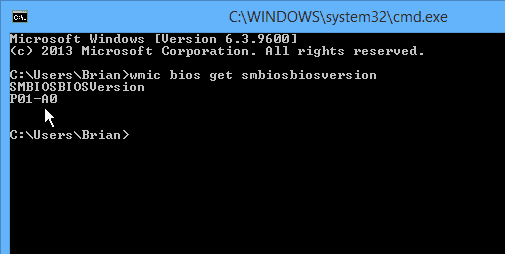
Ja jums ar datoru ir radušās aparatūras problēmas, iespējams, jums būs jāatjaunina programmaparatūra. Bet vispirms jums jāzina pašreizējā BIOS versija.
Ja jums ar datoru ir problēmas ar aparatūru, un jums ir nepieciešams jaunākais programmaparatūras atjauninājums, vispirms jums jāzina, kāda BIOS versija pašlaik darbojas. Pēc tam varat pārbaudīt ražotāja vietni, lai uzzinātu, vai ir pieejama jaunāka versija.
Svarīgs: Atjaunināt savu BIOS var būt sarežģīti, un tas nav par vāju. Ja jūs neesat elektrības lietotājs vai ja vēlaties ar to sajaukt, nedariet to. Ja instalējat nepareizu lietu vai atjaunināšanas laikā kaut kas noiet greizi, jūs varat pilnībā nomainīt datoru. Es to tiešām esmu redzējis, kur jūs pat nevarat pat palaist no atkopšanas diska, lai atjaunotu sistēmu. Noteikti vēlēsities veikt visus piesardzības pasākumus, pirms ķeraties pie savas BIOS, piemēram, izveidojat bootable Windows SD karte vai flash drive un / vai a
Patiešām, ja tas attiecas uz lietu, ja jūsu dators darbojas tikai lieliski, jums nav jāuztraucas par BIOS atjaunināšanu. Bet tas dažreiz ir nepieciešams, ja rodas problēmas ar datora palaišanu pareizi. Vai iekšā daži gadījumos varat atjaunināt BIOS, lai iegūtu citas funkcijas, piemēram, palaist virtuālās mašīnas, izmantojot Hyper-V.
Atrodiet sava datora BIOS versiju vienkāršajā veidā
Esmu redzējis daudz tehniķu, kuri ieiet BIOS tikai tāpēc, lai pārbaudītu, kura tā ir. Tas prasa laikietilpību un apgrūtinājumus - tur ir vienkāršāks ceļš, patiesībā daži no tiem. Pirmkārt, vienkārša un ērta metode ir tās atrašanai izmantot bezmaksas utilītu. Ir vairāki bezmaksas komunālie pakalpojumi, kas izdarīs triku, bet mans mīļākais ir Speccy. To ir izstrādājis Piriform, populāro veidotāju veidotājs CCleaner.
Lejupielādējiet un instalējiet Speccy. Palaidiet to, un Speccy analizēs jūsu sistēmu - kurai vajadzētu būt tikai dažām sekundēm. Klikšķis Mātesplate kreisajā rūtī, tad jūs redzēsit savu BIOS versiju. Zemāk esošajā ekrānuzņēmumā varat redzēt, ka mans ir P01-A0.
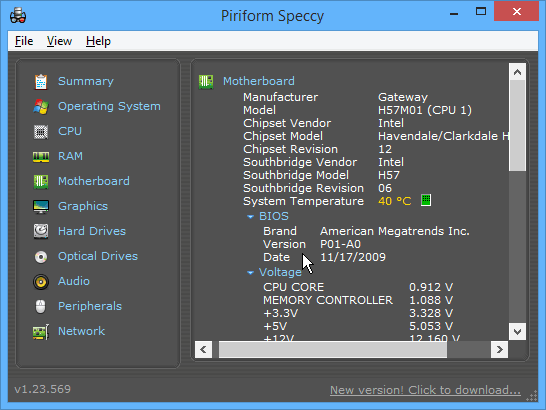
Izmantojiet reģistru
Ja jūtaties ērti, ieejot Windows reģistrā, savu BIOS versiju ir viegli atrast. Atveriet reģistru, noklikšķinot Windows taustiņš + R parādīt dialoglodziņu Palaist un tips:regedit un noklikšķiniet uz Enter vai noklikšķiniet uz Labi.
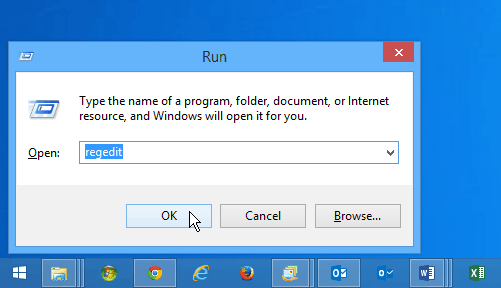
Pēc tam dodieties uz HKEY_LOCAL_MACHINE \ HARDWARE \ DESCRIPTION \ BIOS un labajā rūtī meklējiet BIOSVersion virkni. Šajā piemērā man ir Gateway galddators, un tas man saka, ka mana versija ir P01-A0 - tāpat kā Speccy.
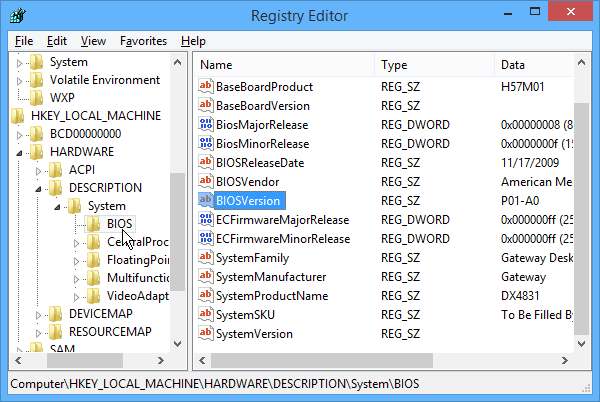
Izmantojiet komandrindu
Iespējams, ka šī ir ātrākā BIOS versijas atrašanas metode. Vienkārši atveriet komandu Uzvedne un tips:wmic bios iegūst smbiosbiosversiju pēc tam nospiediet taustiņu Enter. Zemāk redzamajā attēlā varat redzēt, ka tā ir vienkārša komanda, kas dod jums BIOS versiju:
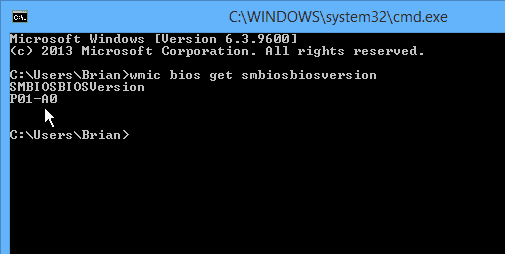
Tagad, kad jūs zināt pašreizējo BIOS versiju, varat doties uz datora ražotāja vietni un meklēt, vai ir pieejama jaunāka versija. Šajā gadījumā es varu saņemt atjauninājumu, kas uzlabo dažas lietas.
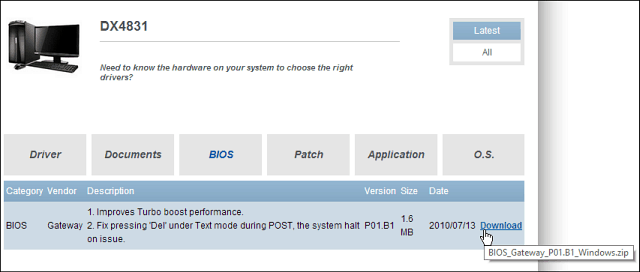
Secinājums
Es neiedziļināšos, kā atjaunināt datora BIOS, jo katra ražotāja instrukcijas ir tik ļoti atšķirīgas. Lejupielādējot jauno versiju, parasti atsevišķā failā “Lasīt mani” atradīsit norādes par atjaunināšanu.
Noteikti uzmanīgi izlasiet tos un dariet visu verbāli, kā paskaidrots. Vai arī, ja datoram joprojām tiek garantēta garantija, pārliecinieties, vai esat saņēmis tehnoloģiju atbalstu.
Turklāt atcerieties, ka arī jūsu Wi-Fi maršrutētāja programmaparatūra laiku pa laikam ir jāatjaunina. Tas ir daudz vieglāk izdarāms, un tas var krasi uzlabot veiktspēju un stabilitāti. Lai uzzinātu vairāk par maršrutētāja atjaunināšanu, lasiet:
Kā uzlabot maršrutētāja programmaparatūru
